CentOS 7环境部署——uwsgi
Posted liu-xin1995
tags:
篇首语:本文由小常识网(cha138.com)小编为大家整理,主要介绍了CentOS 7环境部署——uwsgi相关的知识,希望对你有一定的参考价值。
一、环境介绍
操作系统:centos7.6(64位)
uwsgi的版本:uwsgi2.0.17.1
使用工具:Xshell
二、安装uwsgi
1.安装依赖包
A. 安装libxml*:yum install libxml*

B. 安装python-devel:yum install python-devel -y

C. 安装编译工具:yum install -y gcc* pcre-devel openssl-devel
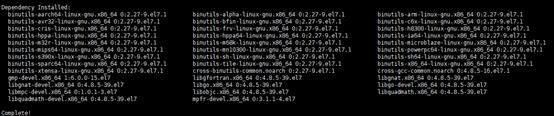
D. yum install python3-devel

2.安装uwsgi 2.0.17.1
A. yum -y install uwsgi uwsgi-devel uwsgi-plugin-python

B. 建立软链接:ln -s /usr/local/python3Dir/bin/uwsgi /usr/bin/uwsgi
3.测试uwsgi是否安装成功
A. 进入目录:cd /test_uwsgi
B. 新建test.py测试文件:
def application(env, start_response): start_response(‘200 OK‘, [(‘Content-Type‘,‘text/html‘)]) return [b"Hello World"]
C. 新建uwsgi.ini配置文件:
[uwsgi]
socket = ip地址:8000
wsgi-file = test.py
#plugins = python
chdir =/test_uwsgi
processes = 2
threads = 2
stats = 127.0.0.1:9191
D. 进入default.conf 目录:cd /etc/nginx/conf.d
E. 备份default.conf 文件:cp default.conf default.conf.bak
F. 修改default.conf文件内容:
其中:server_name localhost; #有域名填写域名,没域名写localhost
uwsgi_pass ip地址:8000; #端口和uwsgi里配置的一样
G. 重新启动nginx :nginx -s reload
H. 启动uwsgi:uwsgi --ini /qcj_test/test_uwsgi/uwsgi.ini
I. 浏览器输入ip地址,出现Hello World,uwsgi启动成功。
以上是关于CentOS 7环境部署——uwsgi的主要内容,如果未能解决你的问题,请参考以下文章